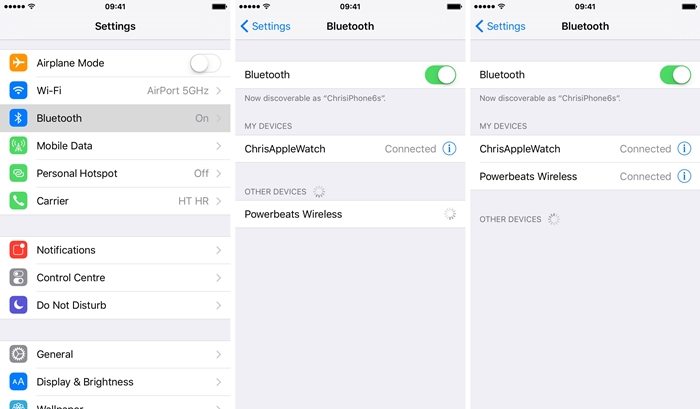[3 maneiras comprovadas]Como pausar/congelar a localização no Find My iPhone
 Tadeu Micael
Tadeu Micael- Atualizado em 2024-03-07 Localização Virtual
Um aplicativo chamado Encontrar Meu iPhone rastreia a localização de dispositivos da Apple. Parece que alguém está constantemente monitorando você quando a opção Encontrar Meu está ativada. Eles também podem criar alertas e enviar mensagens para outras pessoas quando você entra ou sai de áreas específicas. Pode haver situações em que você gostaria de saber como pausar sua localização no Encontrar Meu iPhone. Os métodos eficazes estão descritos abaixo.
- Parte 1: Por que é Vital Pausar Sua Localização no iPhone?
- Parte 2: Como Congelar Sua Localização no iPhone via Configuração?
- Parte 3: Como Pausar o Encontrar Meu iPhone sem que Ninguém Saiba [Seguro, 100% Funcional]
- Parte 4: Como Pausar sua Localização no Encontrar Meu iPhone via Modo Avião?
- Parte 5: Perguntas Frequentes sobre Localização Falsa/Congelada no iPhone
Parte 1: Por que é Vital Pausar Sua Localização no iPhone?
Pausar/congelar a localização no iPhone geralmente se refere a desativar o recurso de "Serviços de Localização" ou "Rastreamento de Localização", que permite que aplicativos e serviços acessem o GPS do seu dispositivo. Pausar sua localização no Encontrar Meu iPhone é crucial por algumas razões: primeiro, é essencial para a privacidade pessoal e, segundo, ajuda a evitar rastreamentos desnecessários.
Então, a pergunta é, você pode pausar sua localização no iPhone para fazê-lo permanecer em um só lugar? A resposta é sim! Neste artigo, vamos apresentar três métodos para congelar a localização do seu telefone, nomeadamente desligar os serviços de localização no seu telefone, usar ferramentas de terceiros e ativar o modo avião no seu telefone. Continue lendo para mais detalhes.
Parte 2: Como Congelar Sua Localização no iPhone via Configuração?
A maneira mais fácil de pausar sua localização no iPhone é simplesmente desativar o recurso de Serviços de Localização. No entanto, uma desvantagem desse método é que, ao desativar esse recurso, seus amigos ou familiares podem verificar que você desativou o recurso de localização no seu telefone. E quando você reativa o recurso, eles recebem uma notificação. Portanto, este método não é adequado para aqueles que desejam pausar o Encontrar Meu iPhone sem que ninguém saiba. Mas não se preocupe; temos uma solução para este problema na próxima parte.
Aqui está como pausar a localização no Encontrar Meu iPhone.
- Passo 1: Acesse as configurações do seu iPhone e toque em seu nome e número de telefone no topo.
- Passo 2: Selecione o aplicativo Encontrar Meu e desligue "Compartilhar minha Localização".

Parte 3: Como Pausar o Encontrar Meu iPhone sem que Ninguém Saiba
Por questões de segurança, é essencial compartilhar sua localização com seus amigos e familiares. No entanto, pode haver momentos em que você precisa proteger sua privacidade pessoal desativando a localização do seu telefone sem que eles percebam.
Nessas situações, fingir sua localização no iPhone pode ser uma escolha sábia. Isso permite que você se desconecte temporariamente da rede por um período e oculte sua localização real, sem desativar o Encontrar Meu iPhone e sem que ninguém saiba. É aqui que o UltFone iOS Location Changer entra em ação. É uma ferramenta de falsificação de localização profissional e valiosa.
Principais recursos do Ultfone iOS Location Changer:
- Ajuda você a congelar/pausar sua localização no Encontrar Meu iPhone sem que ninguém saiba.
- Altera a localização GPS para qualquer destino sem jailbreak.
- Jogue jogos de realidade aumentada baseados em localização em casa sem caminhar.
- Você pode facilmente reselecionar ou gerenciar essas rotas simplesmente registrando e salvando localizações históricas.
Aqui está como pausar sua localização no Encontrar Meu iPhone sem que eles saibam via UltFone iOS Location Changer
- Passo 1 Inicie o aplicativo UltFone Location Changer no seu iPhone. A guia Alterar Localização será mostrada por padrão. Pressione a tecla Enter para continuar.
- Passo 2 O programa pedirá para você conectar o iPhone. Para fazer a conexão, use um cabo de carregamento.
- Passo 3 Insira os endereços ou locais na tela do mapa. E a localização do dispositivo mudará para o que você escolheu quando tocar no botão "Iniciar Modificação".
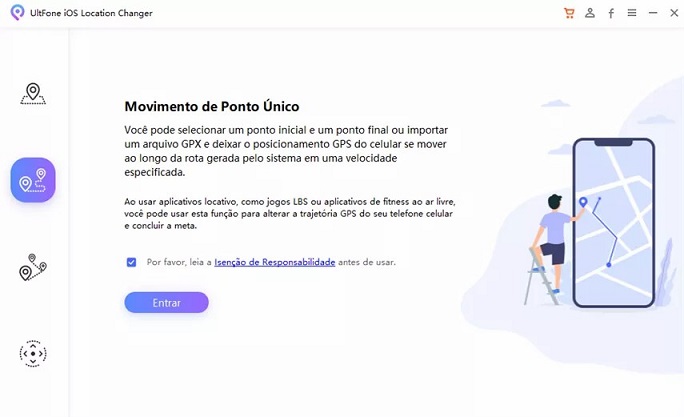
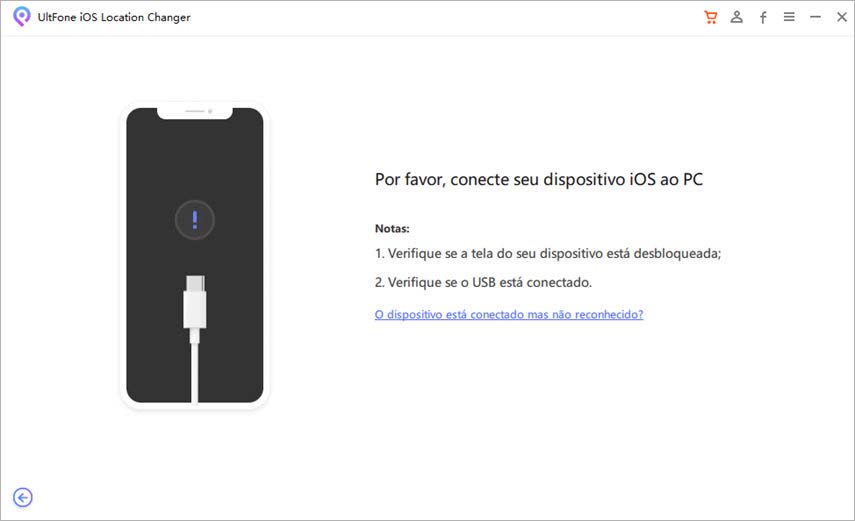
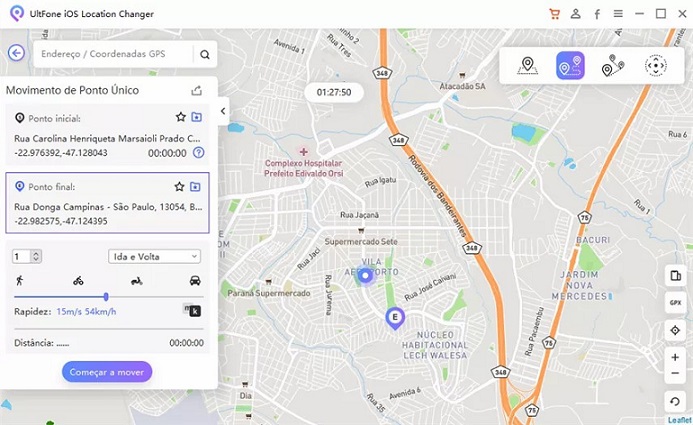
Parte 4: Como Pausar sua Localização no Encontrar Meu iPhone via Modo Avião?
Ativar o modo avião no seu iPhone é provavelmente a abordagem mais simples para interromper a localização sem alertar os outros. É um recurso integrado em todos os iPhones. No entanto, tem uma desvantagem óbvia, que é cortar todas as conexões.
Como resultado, você não poderá acessar o serviço móvel, enviar ou receber mensagens de texto, ou até mesmo realizar ou receber chamadas. No entanto, o aplicativo Encontrar Meu iPhone será capaz de rastreá-lo assim que você se conectar a uma rede Wi-Fi. Isso significa que esta solução funciona apenas quando você não precisa de acesso ao serviço móvel.
Para ativar o modo avião, no seu iPhone, abra o Centro de Controle e então toque no botão Modo Avião.
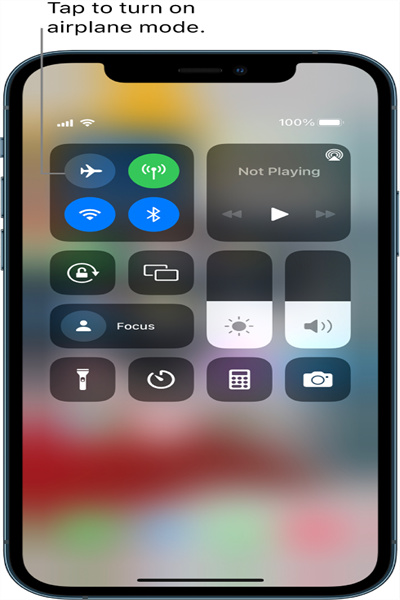
Parte 5: Perguntas Frequentes sobre Falsificação/Congelamento de Localização no iPhone
1. Como falsificar a localização no mapa do Snapchat?
Inicie o Ultfone iOS Location Changer e altere sua localização no Snapchat apenas conectando seu iPhone a um computador. Você pode alterar a localização de qualquer aplicativo que desejar.
2. Como parar de compartilhar a localização sem que eles saibam no Find My Friends?
Há muitas maneiras, mas todas têm limitações. Você pode usar o Ultfone iOS Location Changer para falsificar sua localização em qualquer situação sem precisar fazer jailbreak no seu iPhone.
3. Como congelar sua localização no Life360 no iPhone?
O uso do software UltFone iOS Location Changer é o método prático para falsificar a localização do Life360. Com a ajuda dessa ferramenta, você pode facilmente simular localizações entre dois lugares sem sair da sua posição atual.
4. Como desativar o Encontrar Meu iPhone pelo computador?
Mac: Escolha o menu Apple > Preferências do Sistema e clique em ID Apple. Clique em iCloud na barra lateral e, em seguida, desmarque a opção Encontrar Meu Mac.
Conclusão
O compartilhamento de localização pode ser benéfico. No entanto, existem situações em que compromete seu direito à privacidade. Abordamos todos os métodos de como pausar a localização no Find My iPhone sem que eles saibam ou sem desligá-la. O UltFone iOS Location Changer é a solução mais eficaz. É um programa de falsificação de localização que funciona perfeitamente.